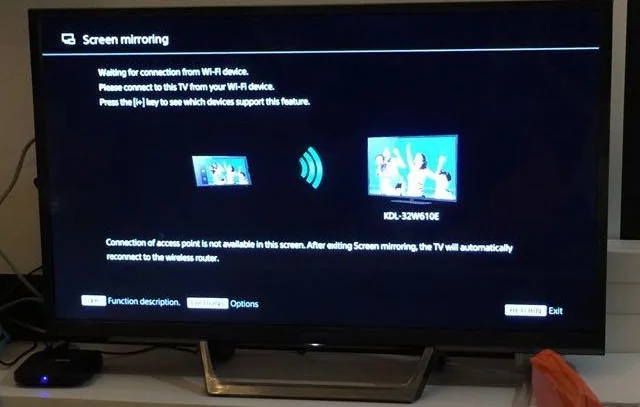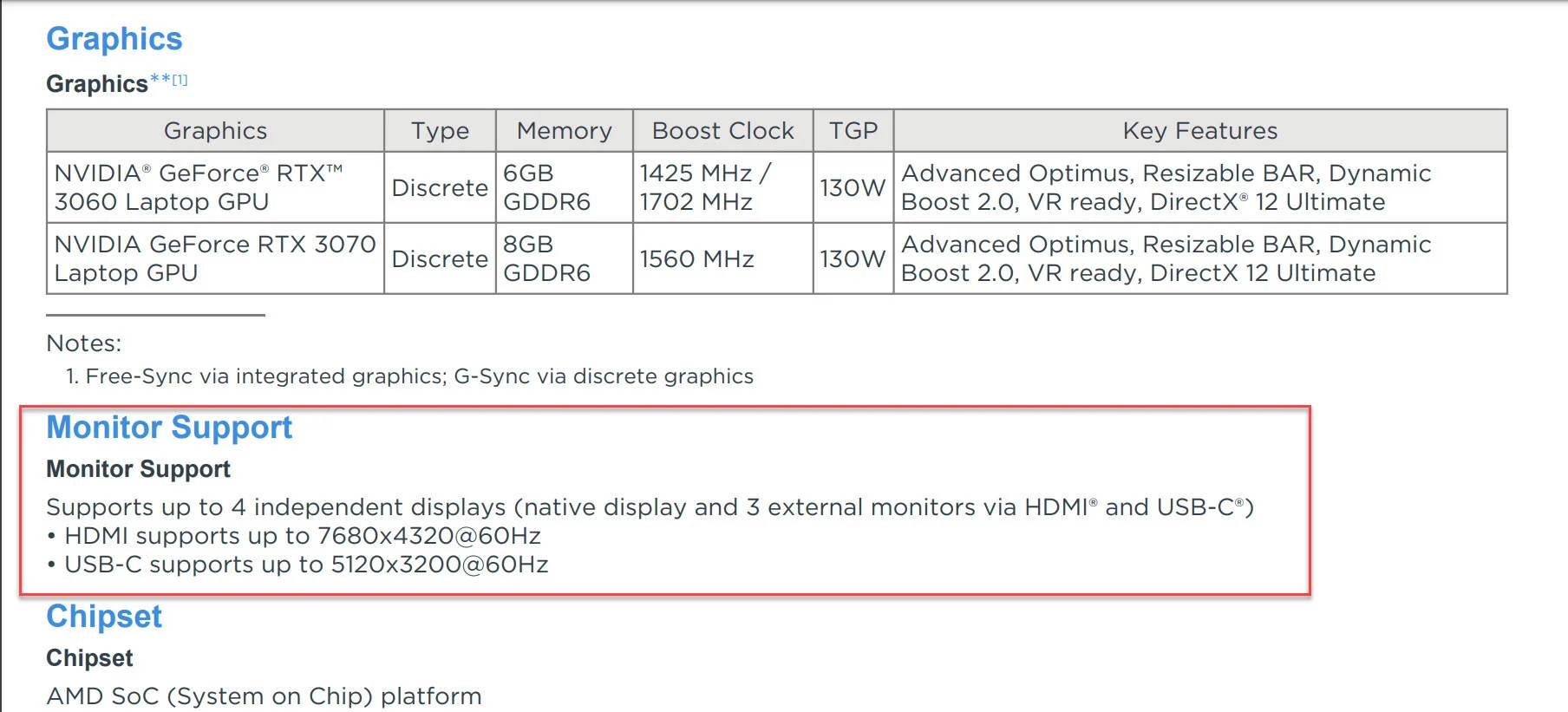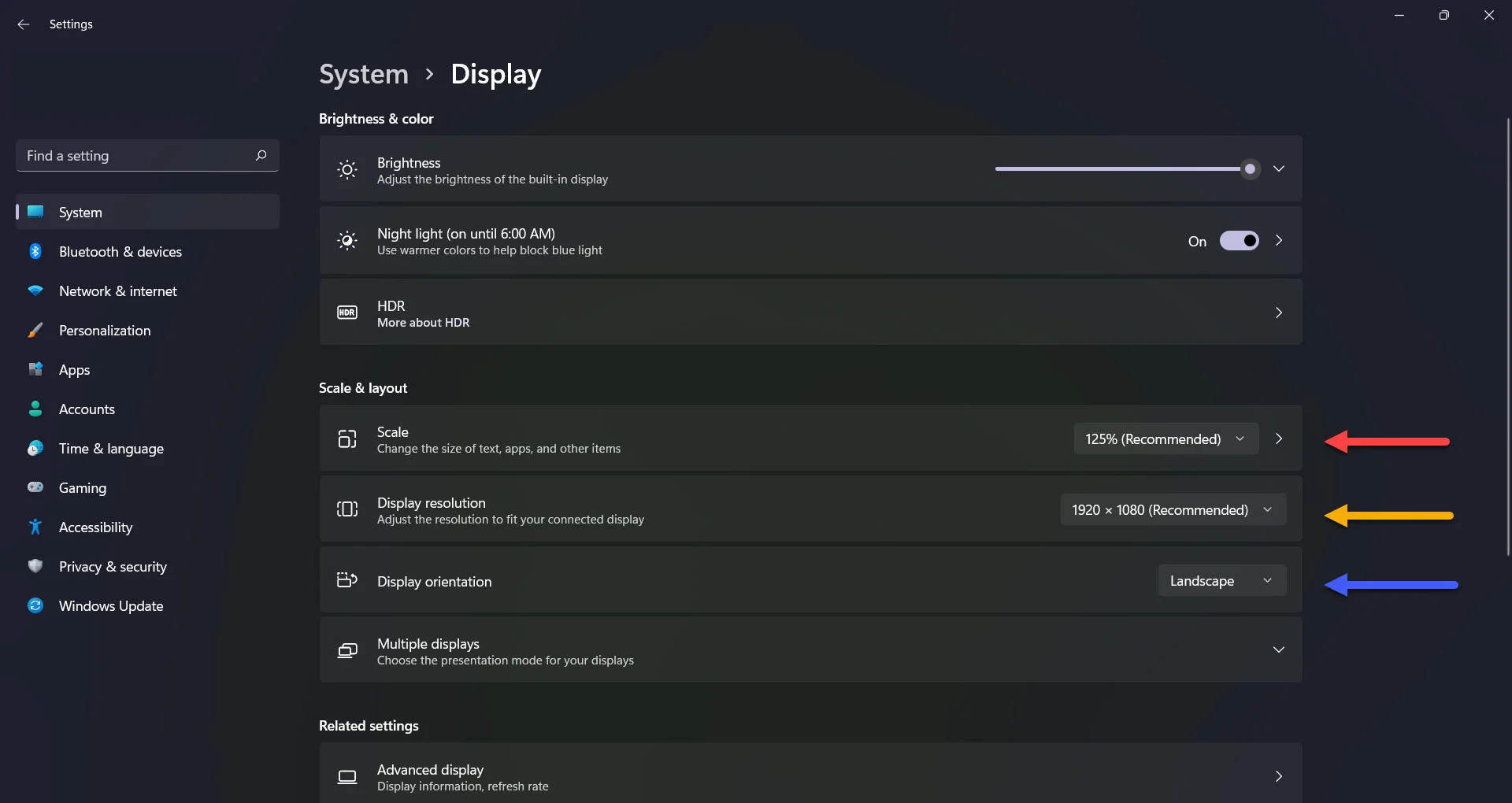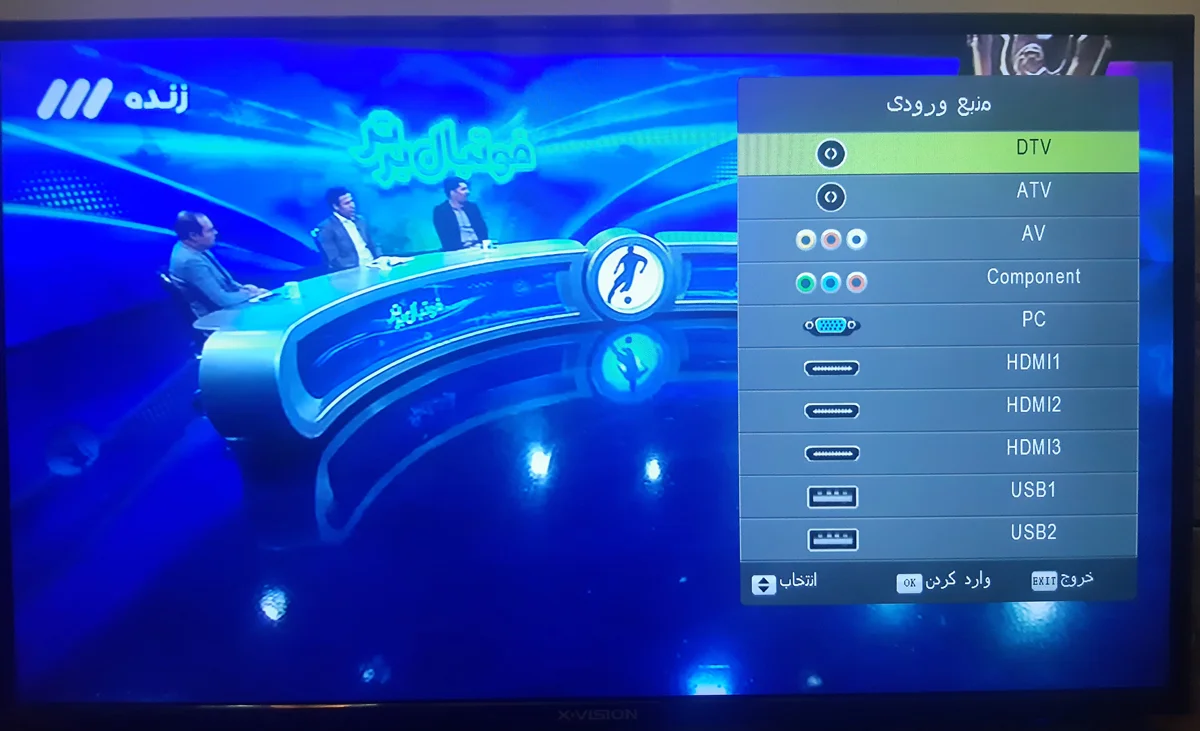بهترین روش اتصال لپ تاپ به تلویزیون

شاید برای شما هم پیش آمده باشد که بخواهید لپ تاپ خود را به تلویزیون متصل کنید و از سایز بزرگ نمایشگر تلویزیون استفاده کنید. در این مقاله بهترین روش اتصال لپ تاپ به تلویزیون را برای شما عزیزان شرح خواهیم داد. چندین راه سیمی و بی سیم برای اتصال لپ تاپ به تلویزیون وجود دارد که در ادامه یکی یکی آنها را شرح خواهیم داد.
چرا اتصال لپ تاپ به تلویزیون؟
شاید شما هم تا به حال برایتان پیش آمده است که بخواهید فرضا با دوست خودتان بازی FIFA 2021 را بازی کنید و متوجه شوید که لپ تاپ شما کمی برای این کار نمایشگر کوچکی دارد. یا اینکه برای نمایش یک ویدیو یا عکس یا… به خانواده بخواهید لپ تاپ را به تلویزیون متصل کنید. در تمامی این موارد راه حل هایی جلوی پای شما قرار دارد.
فرضا اگر شما یک لپ تاپ گیمینگ دارید و میخواهید بازی هایی همانند God of War یا RDR2 را که بازی های معروفی هم هستند را بر روی یک نمایشگر بزرگ بازی کنید، اتصال لپ تاپ به تلویزیون راه حل مناسبی برای شماست.
7 روش اتصال لپ تاپ به تلویزیون
در پایین ما به شما 10 روش اتصال لپ تاپ به تلویزیون را به ترتیب رایج ترین راه ها و ساده ترین کاربرد ها میگوییم. این روش ها کاملا تست شده هستند و با انجام آنها شما میتوانید لپ تاپ خودتان را به تلویزیون متصل کنید و با آن کار کنید. بهترین روش های اتصال لپ تاپ به تلویزیون (TV) عبارتند از:
- استفاده از کابل HDMI
- استفاده از کابل VGA یا Display Port (لپ تاپ های قدیمی)
- استفاده کردن از دانگل HDMI بیسیم
- درگاه و کابل USB Type-C
- اتصال بی سیم با تلویزیون هوشمند Androind TV
- استفاده از Steam Link
- دانگل بی سیم Google Chromecast
استفاده از کابل HDMI
امروزه دیگر بیش از 95% از لپ تاپ های جدیدی که به بازار عرضه میشوند از پورت HDMI پشتیبانی میکنند. در تصویر زیر شما درگاه HDMI به همراه کابل آن را میبینید.
استفاده از کابل HDMI در صورتی که تلویزیون و لپ تاپ شما از این پورت استفاده کنند و یک پورت HDMI (اچ دی اِم ای) داشته باشید، به صورت تضمینی بهترین روش اتصال لپ تاپ به تلویزیون است. کابل HDMI مزایایی دارد که دیگر روش ها ندارند؛ فرضا:
- انتقال همزمان صدا و تصویر فقط با یک کابل (درگاه VGA فقط تصویر منتقل میکند)
- انتقال تصویر با کمترین تاخیر ممکن در بین روش های انتقال تصویر سیمی
- امکان انتقال تصویر تا کیفیت 8K (4320 × 7680) در صورتی که شرایط فراهم باشد!
- امکان انتقال صدا با بالاترین کیفیت (همچنین امکان انتقال صدای دالبی)
علت محبوبیت درگاه HDMI
جدای از همه این موضوعات چیز دیگری که پورت HDMI را برای اتصال لپ تاپ به تلویزیون بهترین میکند، استفاده همگانی و دلیل دوم هم قیمت آن است. امروزه تقریبا همه تلویزیون ها و همه لپ تاپ ها به صورت توافقی از پورت HDMI پشتیبانی میکنند. همچنین قیمت کابل و تجهیزات این روش نیز آسان است.
همچنین 2 مدل دیگر از نوع فناوری HDMI وجود دارند که برای دستگاه هایی همانند مانیتور های کوچک یا فرضا دستگاه های کوچک به کار میروند، نام این دو Mini HDMI و Macro HDMI است.
اتصال لپ تاپ به تلویزیون به وسیله HDMI
اتصال لپ تاپ به تلویزیون یا هر دستگاه دیگری به وسیله HDMI بسیار ساده است. نیازی به هیچ کانفیگ خاصی نیست. فقط کافیست که درگاه ها را از سوی جهت درستشان به داخل لپ تاپ و تلویزیون فشار بدهید، از درون تنظیمات تلویزیون کانال ورودی را به جای Digital Channels بر روی HDMI قرار بدهید و بله موفق شدید!
استفاده از کابل VGA یا DVA (لپ تاپ های قدیمی)
دو درگاهی که قبل از رایج شدن HDMI کاربرد داشتند و در قدیم برای اتصال کامپیوتر ها به مانیتور ها و تلویزیون های مختلف استفاده میشدند؛ درگاه های DVA و VGA نام دارند. در تصویر زیر شما هر 3 پورت را در کنار یکدیگر در یک کارت گرافیک میبینید:
هر دو درگاه VGA و DVI قدیمی تر از HDMI هستند و اکثر لپ تاپ های امروزی از HDMI به جای آنها استفاده میکنند. فناوری DVI و VGA به شکلی است که از انتقال صدا به همراه تصویر همانند HDMI پشتیبانی نمیکنند.
استفاده از این دو پورت برای اتصال لپ تاپ به تلویزیون بهترین گذینه موجود نیست اما در مواقعی که استفاده از کابل HDMI امکان پذیر نیست، این روش کاملا پاسخگوی نیاز شما میباشد. برای انتقال صدا نیز میتوانید از یک درگاه جک 3.5 میلیمتری به همراه کابل استفاده کنید یا روش های دیگری را مدنظر بگیرید.
استفاده کردن از دانگل HDMI بیسیم
از آنجایی که استاندارد ترین روش و کم هزینه و موثر ترین روش برای اتصال لپ تاپ به تلویزیون یا مانیتور یا هر دستگاه نمایش دهنده دیگری که اسکرین مناسبی داشته باشد، استفاده از فناوری انتقال تصویر HDMI است، چرا برای روش بی سیم از این دانگل استفاده نکنیم؟ تصویر دانگل HDMI متصل به یک تلویزیون را در پایین میبینید.
به وسیله این دانگل وایرلس شما میتوانید اگر لپ تاپتان از WIFI پشتیبانی کند و دانگل را هم در تلویزیون قرار داده باشید، به راحتی به تلویزیون متصل شوید و محتوای مدنظر خودتان را بر روی آن به تصویر بکشید. البته این روش برای بازی کردن آنچنان مناسب نیست به دلیل اینکه کمی تاخیر دارد و بیشتر به درد تماشای فیلم و سریال میخورد.
البته که شرکت های مختلف همانند Amazon از این فرصت استفاده کردند و محصولاتی مشابه با Amazon Fire TV را عرضه کردند که فقط یک دانگل HDMI وایرلس هستند و محتوا را از طریق اتصال به اینترنت دانلود کرده و نشان میدهند. تصویر این محصول را در پایین میبینید.
اگر میخواهید با لپ تاپ گیمینگ خودتان بازی کنید بهترین روش همان اتصال HDMI به صورت سیمی است. روش بعدی نیز به کار شما خواهد آمد.
درگاه و کابل USB Type-C
در طی چندین سال گذشته کابل های USB یکی یکی در حال تبدیل شدن به یک نوع میکرو از USB به نام USB Type-C هستند. کابل یو اس بی – سی، چندین مزیت دارد که یکی از آنها رایج شدن بیشتر از پیش آن در طی چند سال گذشته است. همچنین این کابل های USB-C همانند HDMI قابلیت انتقال همزمان تصویر و صدا را دارند.
کار آنجایی جالب تر میشود که بدانید اپل و اینتل با همکاری یکدیگر یک فناوری به نام تاندربولت را نیز توسعه داده اند که امکان انتقال داده با سرعت بیش از 40 گیگابیت بر ثانیه را میدهد، آن هم فقط بر روی کابل USB-C! این روش بسیار روش مناسبی برای اتصال لپ تاپ به تلویزیون است البته که باید حتما هم لپ تاپ، هم تلویزیون از USB-C پشتیبانی کنند و یک کابل قدرتمند نیز در دسترس داشته باشید.
اتصال بی سیم با تلویزیون هوشمند Androind TV
این روش نیز یکی دیگر از بهترین روش های اتصال لپ تاپ به تلویزیون به صورت بی سیم است. در این روش تلویزیون هوشمند یا همان Smart TV شما این امکان را دارد که به وسیله اتصال با وای فای تصویر را از فرستنده که حالا میتواند لپ تاپ یا گوشی هوشمند یا هر چیز دیگری باشد بگیرد و نمایش بدهد.
برای این روش همانند روش اتصال با دانگل، تاخیر نسبتا بالایی دارید و به روشی مناسب برای گیمینگ نیست اما میتوانید برای تماشای فیلم و سریال و انواع محتوا همانند وبگردی و تماشای ویدیو در یوتیوب از این روش استفاده کنید هرچند که خود تلویزیون هوشمند شما نیز قابلیت اتصال به اینترنت و تماشای ویدیو در یوتیوب را دارد!
استفاده از Steam Link
دستگاه وایرلس Steam Link یکی از بهترین روش های اتصال بی سیم لپ تاپ گیمینگ شما به تلویزیون برای بازی کردن با نرخ فریم بالا و نرخ رفرش مناسب است. اگرچه در تلویزیون ها کمتر دستگاهی یافت میشود که از نرخ رفرش بیشتر از 60 هرتز پشتیبانی کند اما این دستگاه ساخت شرکت Steam توانایی اشتراک گذاری تصویر بدون کمترین تاخیر ممکن و با بالاترین نرخ رفرش را داراست. تصویر استریم لینک:
این دستگاه در بین دانگل HDMI بی سیم و اتصال با WIFI به خود تلویزیون هوشمند راهی معقولانه و بهتر برای اتصال در جهت بازی کردن است.
دانگل بی سیم Google Chromecast
این روش نیز یکی دیگر از روش های اتصال وایرلس لپ تاپ به تلویزیون است. Chromecast یک آداپتور رسانه پخش جریانی از Google است که به کاربران اجازه میدهد محتوای آنلاین مانند ویدیو و موسیقی را در تلویزیون دیجیتال پخش کنند. آداپتور یک دانگل است که به پورت HDMI تلویزیون وصل می شود. یک کابل برای تامین برق دستگاه به پورت USB متصل می شود.
تصویر این دانگل گوگل در پایین آمده است:
نکاتی در مورد اتصال لپ تاپ به تلویزیون
در این قسمت نیز قصد داریم تعدادی از مهم ترین نکاتی که در هنگام اتصال لپ تاپ به تلویزیون باید رعایت کنید را ذکر کنیم. اول از همه سعی کنید اتصال سیمی را انتخاب کنید مگر اینکه بخواهید استریم آنلاین داشته باشید. اتصال سیمی نسبت به اتصال بی سیم از پایداری بسیار بیشتر و هزینه کمتر و همچنین کیفیت بسیار بیشتری برخوردار است.
فرضا امروزه شما میتوانید به راحتی محتوای 4K را با پورت HTMI و یا حتی کابل Type-C منتقل کنید اما برای انتقال لحظه ای محتوایی با کیفیت 4K شما نیاز به یک شبکه WIFI یا دیگر شبکه وایرلس قدرتمند با پهنای باند بسیار زیاد دارید.
تعداد تلویزیون هایی که میتوانید همزمان متصل شوید
اگر لپ تاپ شما از آن دسته لپ تاپ های گیمینگی باشد که کارت گرافیک های قدرتمند سری Nvidia RTX را به عنوان مغز گرافیکی خودش استفاده کند، همانند فرضا لپ تاپ لنوو LEGION 5 که یک لپ تاپ گیمینگ با کارت گرافیک RTX 3050TI است، شما میتوانید خروجی تصویر خودتان را به 2 یا 3 مانیتور یا تلویزیون بدهید!
این را میتوانید از کاتالوگ مشخصات فنی که هر شرکت سازنده لپ تاپ ارائه میدهد بفهمید. به تصویر زیر توجه کنید:
اگر به کادر قرمزی که دور بخش Monitor Support در کاتالوگ مشخصات این لپ تاپ آمده است توجه کنید متوجه میشوید که:
- این لپ تاپ از 4 مانیتور به صورت همزمان پشتیبانی میکند! (یکی مانیتور خود لپ تاپ و 3 مانیتور خارجی با HDMI یا USB-C)
- پورت HDMI از خروجی تا کیفیت 8K و نرخ فریم 60 هرتز پشتیبانی میکند.
- پورت USB-C از کیفیت 5120 در 3200 پیکسل و نرخ فریم 60 هرتز پشتیبانی میکند.
تنظیمات ویندوز برای اتصال لپ تاپ به تلویزیون
در تنظیمات خود ویندوز چندین گذینه است که باید در مورد اتصال لپ تاپ به تلویزیون بدانید. این تنظیمات در زیر آورده شده اند. اگر که شما در وصل کردن لپ تاپ خودتان به تلویزیون کمی مشکل دارید، میتوانید این تنظیمات را چک کنید، شاید مشکل شما نیز دقیقا در همین قسمت است!
رزولوشن، نسبت ابعاد و جهت نمایش
اگر احساس میکنید بخشی از تصویری که در تلویزیون نمایش داده شده است سیاه شده است یا تصویر شده کشیده شده است یا حتی تصویر شما به صورت عمودی نشان داده میشود، به تصاویر زیر به ترتیب توجه کنید.
ابتدا به وسیله زدن دکمه ویندوز و سرچ کردن کلمه Settings برنامه تنظیمات ویندوز را باز کنید (ویندوز 10 و 11) – سپس به مسیر تنظیمات سیستم (System) و سپس Display بروید. فلش قرمز رنگ برای مدیریت نسبت اندازه آیکون ها و… است که در پیشنهاد میشود بر روی 125 درصد یا نهایتاً 100 درصد بگذارید.
فلش زرد رنگ نشان دهنده رزولوشن و تنظیمات مرتبط با آن است که میتوانید آن را تغییر دهید. (فرضا در تصویر بالا حداکثر رزولوشن 1080 در 1920 بوده که در همان حالت نیز تنظیم شده است) و گزینه آخر نیز به نمایش عمدی / افقی تصویر ویندوز میپردازد.
تنظیمات خود تلویزیون برای اتصال
بسته به مدل های مختلف و برند های مختلف همه تلویزیون ها تنظیماتی دارند تا کانال ورودی تصویر را تنظیم کنند. اینکه بر روی نمایش کانال های تلویزیون باشند یا بر روی نمایش محتوا در HDMI یا پورت Type-C. این تنظیمات در مدل های مختلف و برند های مختلف متفاوت است و حتی تلویزیون های هوشمند به صورت کاملا جداگانه ای با یک دیزاین دیگر این قسمت را دارا هستند اما در تلویزیون های برند ایکس ویژن، این تنظیمات به شکل زیر است.
فرضا اگر شما بخواهید با لپ تاپ به این تلویزیون متصل شوید، 4 درگاه دارید: 3 پورت HDMI و یک پورت VGA.
سوالات متداول و جمع بندی نهایی
بهترین راه اتصال لپ تاپ به تلویزیون کدام است؟
اتصال به وسیله کابل HDMI به عنوان بهترین راه سیمی اتصال لپ تاپ به تلویزیون است. در این روش شما میتوانید حتی محتوا هایی با کیفیت 8K را نیز منتقل کنید!
آیا امکان اتصال بی سیم لپ تاپ به تلویزیون ممکن است؟
بله اما باید لپ تاپ شما حتما یک کارت شبکه بی سیم داشته باشد، همچنین تلویزیون شما نیز باید از نوع هوشمند یا همان Smart TV باشد، در غیر این صورت باید اقدام به خرید دانگل HDMI بی سیم (وایرلس) کنید.
برای بازی کردن با لپ تاپ و تماشای تصویر در تلویزیون کدام راه بهترین است؟
اتصال HDMI در این روش نیز بهترین است. همچنین اگر اصرار به اتصال بی سیم دارید، از دستگاه وایرلس Steam Link استفاده کنید تا کمترین تاخیر را در بازی داشته باشید.
در آخر از شما میخواهیم که نظرات و سوالات خودتان را در بخش کامنت ها مطرح کنید. ضمن اینکه اگر هر سوال یا پرسش تخصصی در موضوع لپ تاپ داشتید میتوانید از مجموعه دیجی 63 | دنیای دیجیتال به عنوان یکی از بهترین مرجع های لپ تاپ به آسانی بپرسید تا به سرعت پاسخ شما را بدهند.